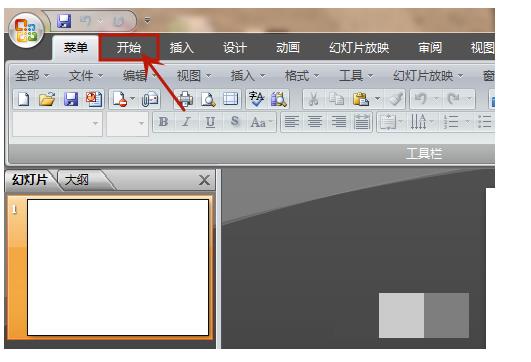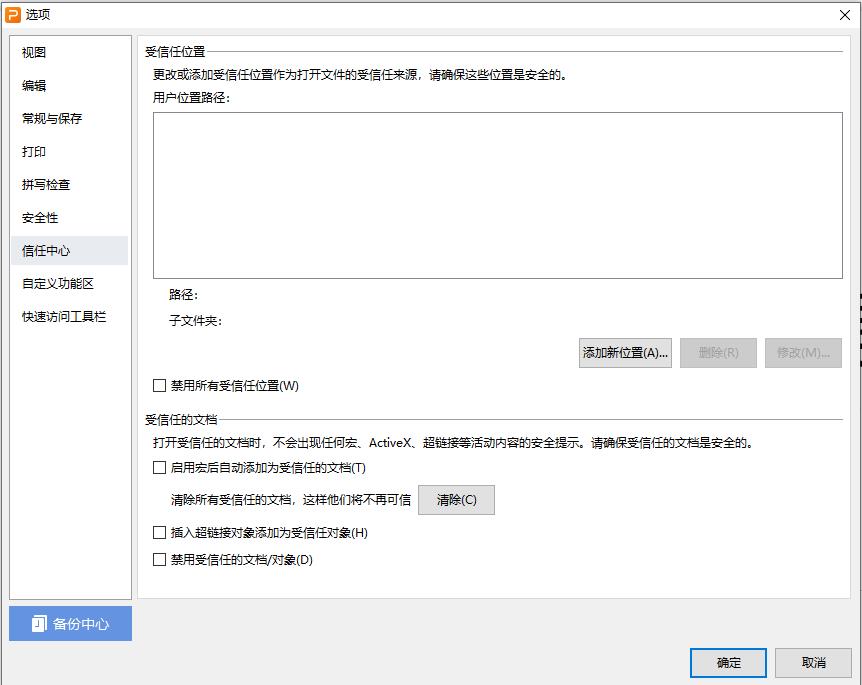首页 >
文章列表 > PPT受保护不能编辑怎么办 PPT受保护不能编辑解除方法
PPT受保护不能编辑怎么办 PPT受保护不能编辑解除方法
133
2025-02-23
不少的用户们在打开ppt的时候出现了“受保护的PPT,不能进行编辑”问题,那么遇到这种情况要怎么解决?用户们可以直接的点击ppt里的开始选项,然后直接的点击信任中心来进行设置,接着点击受保护的视图来进行操作就可以了。接下来就让本站来为用户们来仔细的介绍一下PPT受保护不能编辑解除方法吧。PPT受保护不能编辑解除方法1、点击选项首先打开PPT,点击文件。接着点击开始选项中的【选项】。
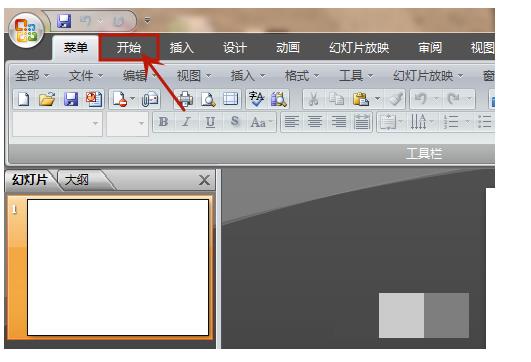
2、点击信任中心之后,点击信任中心。3、进行设置然后,点击信任中心设置。
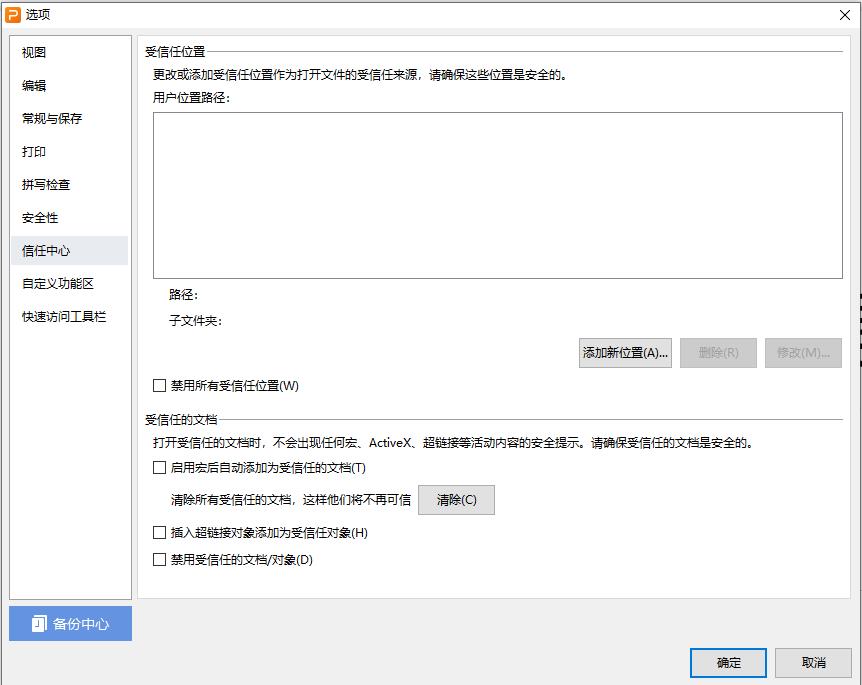
4、点击受保护的视图 接着,点击受保护的视图。5、取消勾选,接着点击右边界面中的勾选给点击取消掉。6、点击确定最后,我们点击确定就可以了,这样便取消了受保护的视图了。